总结
| 项目 | 说明 |
|---|---|
| 发布状态 | 正式版 |
| 产品 | Excel Power BI(语义模型) Power BI(数据流) Fabric(数据流 Gen2) Power Apps(数据流) Dynamics 365 Customer Insights Analysis Services |
| 支持的身份验证类型 | 匿名 要解决这个问题,必须更新服务委托人的secret。 组织帐户 共享访问签名 (SAS) 服务主体 |
| 函数参考文档 | AzureStorage.BlobContents AzureStorage.Blobs |
注意
如果使用的是本地数据网关或虚拟网络(VNet)数据网关,则不支持服务主体身份验证类型。
注意
由于部署计划和特定于主机的功能,某些功能可能只存在于一个产品中。
先决条件
Azure 订阅。 转到获取 Azure 免费试用版。
一个 Azure Blob 存储帐户。 按照创建存储帐户中的说明执行操作。 本文假定已创建 Azure Blob 存储帐户,且已将数据文件上传到该帐户。
支持的功能
- 导入
从 Power Query Desktop 连接到 Azure Blob 存储
要连接到 Azure Blob 存储:
在“获取数据”体验中选择“Azure Blob 存储”。 Power Query Desktop 中的“获取数据”体验因应用而异。 要详细了解适用于你的应用的 Power Query Desktop“获取数据”体验,请转到在何处获取数据。
在 Azure Blob 存储中,输入 Azure Blob 存储帐户的帐户名称或 URL。 然后选择确定。
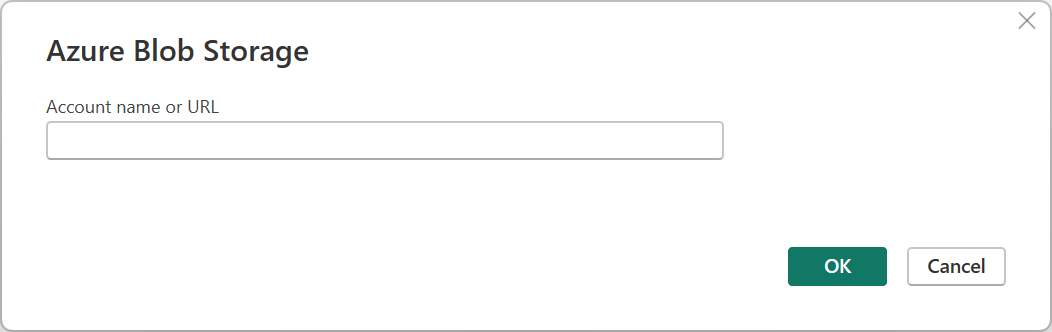
如果是首次连接到此帐户,请选择匿名、组织帐户、帐户密钥或共享访问签名 (SAS) 身份验证方法登录 Azure Blob 存储帐户。 详细信息:从 Azure Blob 存储复制帐户密钥
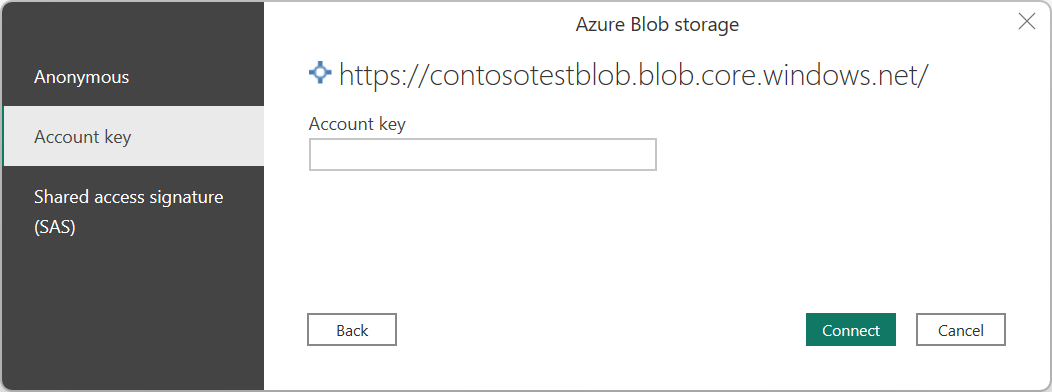
有关使用和管理身份验证的详细信息,请转到桌面应用中的身份验证。
选择“连接” 。
导航器对话框显示上传到 Azure Blob 存储帐户的文件。 选择要使用的容器,然后选择转换数据以在 Power Query 中转换数据,或选择加载以加载数据。
从 Power Query Online 连接到 Azure Blob 存储
要连接到 Azure Blob 存储:
在“获取数据”体验中选择“Azure Blobs”选项。 不同的应用通过不同的方式来使用 Power Query Online“获取数据”体验。 要详细了解如果从你的应用访问 Power Query Online“获取数据”体验,请转到在何处获取数据。
在连接设置中,输入 Azure Blob 存储帐户的帐户名称或 URL。
(可选)输入所需的本地数据网关的名称。
选择用于访问 Blob 存储的身份验证类型。
- 匿名:Blob 存储设置为匿名访问。 选择“下一步”继续。
- 帐户密钥:Blob 存储设置为需要帐户密钥。 在提供的文本框中输入帐户密钥,然后选择下一步继续。 详细信息:从 Azure Blob 存储复制帐户密钥
- 组织帐户:选择登录以登录到存储帐户。 你将被重定向到组织的登录页面。 按照提示登录到该帐户。 登录后,选择下一步继续。
- 共享访问签名(SAS):要取回 SAS 令牌,请转到 portal.azure.com,导航到资源,然后在安全性 + 网络下,选择共享访问签名并向下滚动以查看 SAS 令牌。 将值粘贴到 SAS 令牌框中,然后选择下一步。
- 服务主体:输入租户 ID、服务主体客户端 ID 和服务主体密钥,然后选择下一步。
有关使用和管理身份验证的详细信息,请转到 Power Query Online 中的连接和身份验证。
选择下一步。
导航器屏幕显示上传到 Azure Blob 存储帐户的文件。 选择要使用的容器,然后选择转换数据。
从 Azure Blob 存储复制帐户密钥
要在 Power Query 中检索对帐户进行身份验证时要使用的 Azure Blob 存储帐户密钥:
登录到 Azure 门户。
找到 Azure Blob 存储帐户。
在存储帐户菜单窗格中的“安全性 + 网络”下,选择“访问密钥”。
在 key1 部分中,找到密钥值。 选择秘钥值旁边的显示。
选择复制到剪贴板图标以复制密钥值。
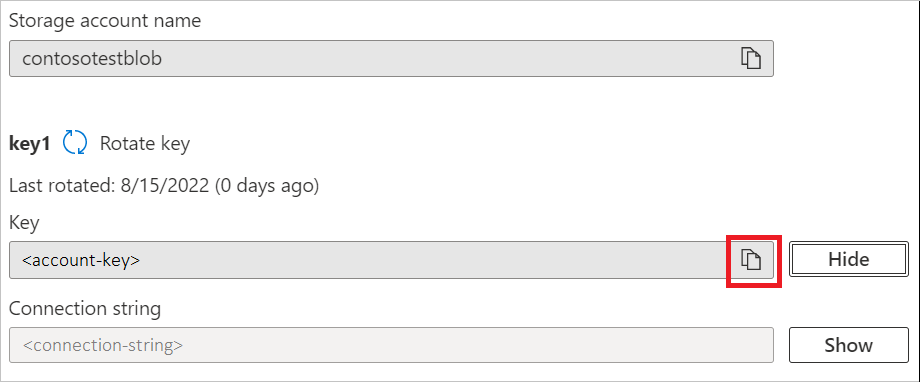
限制
以下限制适用于 Power Query Azure Blob 存储连接器。
Power Query Online 和 Azure 存储位于同一区域
不支持直接访问启用了防火墙且与 Power Query Online 位于同一区域中的 Azure 存储帐户。 出现这一限制的原因是,与 Azure 存储帐户部署在同一区域中时,Power Query 服务将使用专用的 Azure IP 地址进行通信。 有关更多详细信息,请参阅有关存储网络安全的 Azure 文档。
要解决此限制并允许从同一区域中的 Power Query Online 访问 Azure 存储,请使用以下方法之一:
- 使用本地数据网关,该网关将充当 Power Query Online 和 Azure 存储之间的桥梁。
- 使用虚拟网络 (VNet) 数据网关。




